
photo credit: door bells via photopin (license)
みなさん、こんにちは!
タカハシ(@ntakahashi0505)です。
エクセルVBAでプログラムを動かす際にボタンを設置しますよね。
ボタンを設置しておけば、わざわざVBEを呼び出す必要もなくなりますし、開発タブを追加していない方でもプログラムを動作させることができるようになります。
しかし、そんなボタンですが、こうは思ったことはないですか?
ボタンに引数を渡せたらなぁ…と。
ほとんど同じような処理なのに、わざわざボタンごとにプロシージャをしたためるのもバカバカしいというとき、ありますよね。
今回はその悩みにお応えして、ボタンに登録したVBAマクロを引数を渡しながら実行する方法についてお伝えします。
では、よろしくお願いします。
一般的なボタン設置とマクロの登録方法
まずは引数を渡さない場合のボタン設置とマクロの登録方法をおさらいしておきます。
例えばこのような簡単なSubプロシージャを作ります。
Sub showMessage()
MsgBox "ボタンが押されました"
End Sub
これを新規で作成したボタンにマクロ登録していきます。
設置したいシートを開いてリボンから「開発」→「挿入」→「ボタン(フォームコントロール)」です。
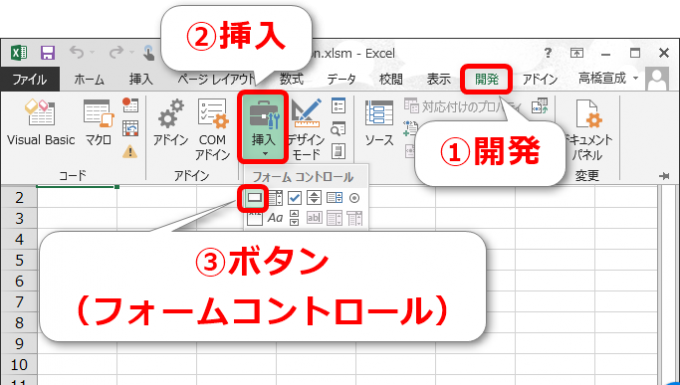
トラップ的な感じですぐ下に「ActiveXコントロール」のボタンもあるのですが、VBAの神様いわく
一生触らなくて良い
とのことです。フォームコントロールだけ使いましょう。
設置するボタンの大きさをドラッグで決めると、マクロの登録ウィンドウが開きます。ここで登録したいマクロを選択してOKです。
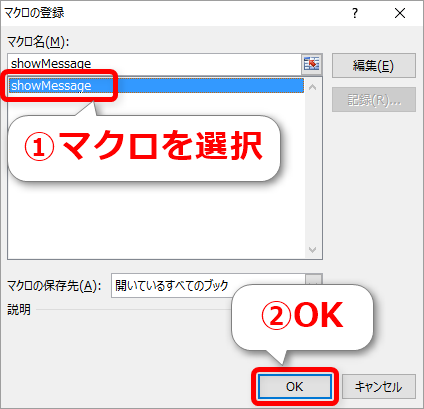
これでボタンへのマクロの登録は完了です。
ボタンを押せば
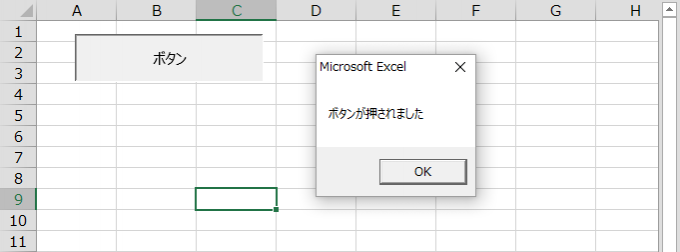
ちゃんと実行がされます。
ボタンに応じた引数を渡してマクロを呼び出す
では、こちらの図のようにボタンを二つ設置して
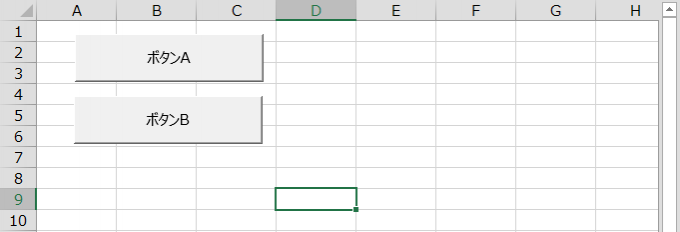
それぞれ
「ボタンAが押されました」
「ボタンBが押されました」
とするにはどうすれば良いでしょうか?
わざわざそれぞれのボタン用のSubプロシージャを作ると処理が重複してしまいますので望ましくありませんね。
この場合は、それぞれのボタンに応じた引数を渡した上でマクロを呼び出せばOKですね。
引数を渡してマクロを登録する方法ですが、マクロの登録ウィンドウで
‘マクロ名 引数’
とします。記述のルールとしては
- マクロ名の続きで半角スペースを空けて引数
- 引数が文字列型、日付型の場合は引数をダブルクォーテーションで囲む
- 引数を複数指定したいときはカンマで区切る
- マクロ名と引数全体をシングルクォーテーションで囲む
となります。
今回のボタンAについては
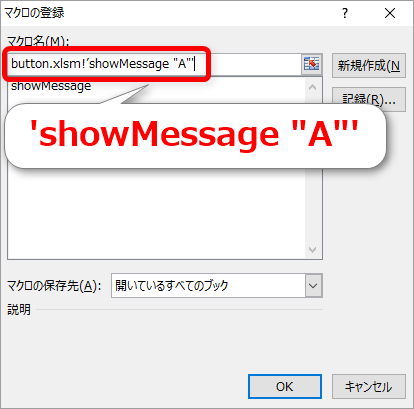
と設定すればOKですね。
ボタンA、ボタンBのマクロの登録は
button.xlsm!’showMessage “A”‘
button.xlsm!’showMessage “B”‘
となります。
一方でSubプロシージャのほうも引数の受け皿を用意する必要があります。
Sub showMessage(str As String)
MsgBox "ボタン" & str & "が押されました"
End Sub
ボタンに設定した引数はstrという文字列型の変数に格納されます。
そしてその変数を使ってMsgBoxの文字列を生成しています。
こちらを実行してみますと
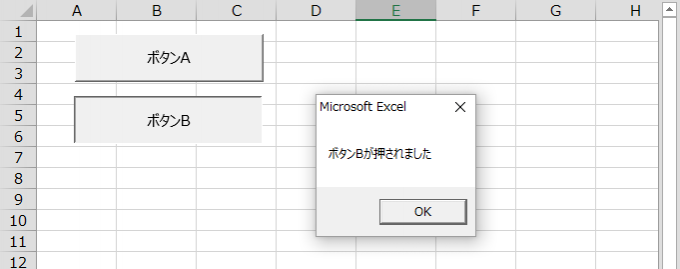
ボタンに応じたメッセージが表示されます。
引数があったりなかったりする場合
別の例を考えてみましょう。
例えばこちらの図のように二つのボタンを配置します。
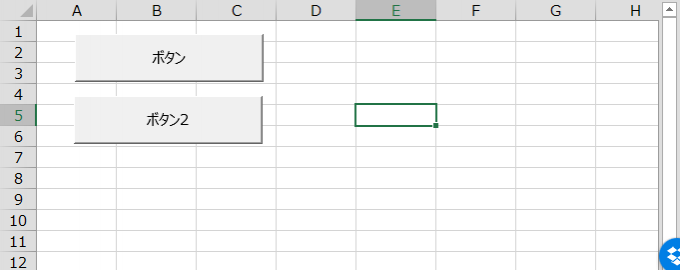
ボタンには引数を渡さず、ボタン2にだけ整数2を引数を渡したいというときがあるとします。
その場合、それぞれのボタンに登録するマクロは
button.xlsm!’showMessage’
button.xlsm!’showMessage 2′
となります。
呼び出すSubプロシージャはこんなふうに用意してみました。
Sub showMessage(num As Integer)
MsgBox "ボタン" & num & "が押されました"
End Sub
しかし、ボタン2は無事に実行できるのですが、ボタンのほうを押すと
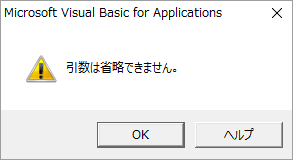
「引数は省略できません」とエラーになってしまいます。
Optionalキーワードで引数を省略可能とする
このように引数があったりなかったりする場合は、受け取る側でOptionalキーワードをつけて省略可能な引数であることを明示します。
Subプロシージャをこのように変更します。
Sub showMessage(Optional num As Integer = 1)
MsgBox "ボタン" & num & "が押されました"
End Sub
これによりnumという変数は省略可能で、省略した場合は1が代入されるという形になります。
こちらでボタンを押してみますと
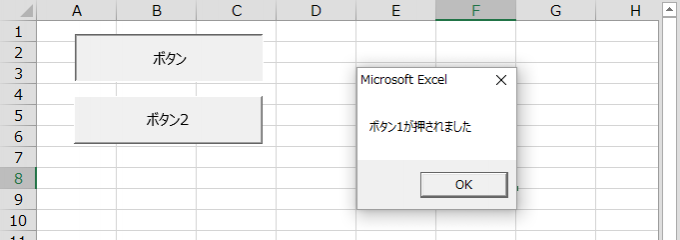
省略した場合の数値1が適用されて無事に実行されました。
まとめ
ボタンに登録したVBAマクロを引数を渡しながら実行する方法についてお伝えしました。
Optionalキーワードで引数を省略することもできます。
その他、引数の渡し方は色々とできますので、作成するプログラムに合わせて工夫をしてみてくださいね。



